Integratie van Postex
Inhoud
3 Instellen van de Postex-integratie in Dynamics Empire
3.3.3 Wordlink Document Endpoint
4 Verzenden van prolongatiedocumenten met gebruik van Postex
5 Versturen van herinneringen naar Postex
7 Verzenden van brieven voor jaarlijkse huurverhoging
8 Versturen van Wordlink-documenten naar Postex
1 Inleiding
In combinatie met Dynamics Empire kunt u gebruik maken van Postex: een cloud service provider die verschillende mogelijkheden biedt voor het verzenden van documenten. Met Postex kunt u templates voor documenten maken, documenten verzenden en traceren, en de verwerking bijsturen in geval een document niet bezorgbaar blijkt (zowel fysiek als e-mail). Met Postex heeft u niet alleen continu grip op uw verzendkosten, maar kunt u klanten ook helpen om de overstap te maken van communicatie via hardcopy-documenten naar een gedigitaliseerde vorm. Via statistische gegevens krijgt u inzicht in bezorgresultaten en de juistheid van e-mailadressen.
Om u als klant de mogelijkheid te geven om Postex te gebruiken, heeft cegeka-dsa een integratiemogelijkheid gebouwd om de omzetting van XML-gegevens naar een leesbare XSD te bewerkstelligen, en om die data naar de juiste endpoints in Postex te verzenden voor verdere verwerking. Daarnaast wordt alle contactinformatie gesynchroniseerd met Postex, waardoor Postex fysieke en e-mailadressen kan gebruiken voor documentbezorging.
2 Het basisproces
In Dynamics Empire is de setup opgenomen voor de Postex URL, Security Key en report endpoints. Momenteel worden de volgende processen (rapporten) ondersteund:
- Prolongatie
- Jaarlijkse huurverhoging
- Aanmaningen
- Servicekosten
Naast deze op RDLC gebaseerde rapporten is het ook mogelijk om Wordlink-documenten naar Postex te verzenden.
Alle rapporten volgen een generiek proces, zoals weergegeven in onderstaande illustratie:
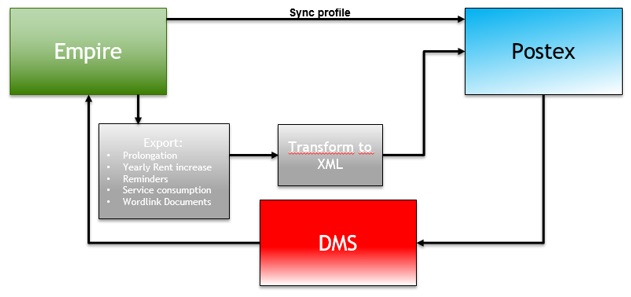
Het rapport wordt in Dynamics Empire gestart, bijvoorbeeld in geval van een prolongatie, met gebruikmaking van een extra knop, gelabeld Postex. Het wordt aan de Prol. Run-lijst en de Prol. Run-kaartpagina toegevoegd op ervoor te zorgen dat het rapport wordt gegenereerd en de data naar Postex worden verzonden. De output voor het rapport (in XML) wordt omgezet in een leesbare XSD en verzonden naar de setup Postex endpoint voor dat proces. Postex zet de gegevens om naar documenten die zijn gebaseerd op klantspecifieke templates (sjablonen), biedt ze aan via de geselecteerde route (hardcopy of e-mail) en stuurt ze vervolgens naar een hunting folder, vergezeld van metadata die moet worden opgehaald en gearchiveerd in DMS. DMS creëert vervolgens een interactielogpost per contact, met toevoeging van het document-id.
Wordlink verschilt van RLDC in die zin dat het volledig opgemaakte document wordt omgezet ineen PDF en vervolgens naar Post wordt verzonden. Een begeleidend XML-bestand wordt door Postex gebruikt om de stappen in het proces te bepalen.
3 Instellen van de Postex-integratie in Dynamics Empire
Aan Dynamics Empire is een pagina toegevoegd, genaamd Postex-instellingen (te benaderen via de zoekfunctionaliteit  ). De pagina bestaat uit drie tabbladen en een subform, waarop u de specificaties voor de Postex-integratie kunt vastleggen. In dit hoofdstuk worden de verschillende onderdelen toegelicht.
). De pagina bestaat uit drie tabbladen en een subform, waarop u de specificaties voor de Postex-integratie kunt vastleggen. In dit hoofdstuk worden de verschillende onderdelen toegelicht.
3.1 Postex-integratie
Postex ingeschakeld: Dit veld bepaalt of Postex kan worden gebruikt. Als het niet is aangevinkt zijn de Postex-knoppen niet zichtbaar op de verschillende pagina’s of menu’s die worden gebruikt voor verzenden van documenten naar Postex. Vink het veld pas aan als alle instellingen zijn ingericht en een en ander gereed is om de integratie te testen.
De velden Postex URL, Profiel Endpoint-pad, Profiel Sessie Endpoint en Beveiligingssleutel worden door Postex bij de klant aangeleverd. De Gedeelde map bepaalt de locatie waar de tijdelijke XML-bestanden worden opgeslagen, en die worden omgezet naar XSD en naar Postex worden verzonden. Zorg ervoor dat dit pad toegankelijk is voor het gebruikersaccount dat de middle tier gebruikt. Bij het activeren van Postex ingeschakeld bepaalt het systeem of de opgegeven URL geldig is door een basis-URL-consistentiecontrole uit te voeren (URL wordt gestart met HTTP of HTTPS). Als de URL niet juist is wordt een foutmelding getoond.
Er wordt ook gecontroleerd op de waarden in de velden Profiel Endpoint-pad, Profiel Sessie Endpoint, Beveiligingssleutel, Veld met telefoonnr. en Veld met e-mailadres.
Met uitzondering van het jaarlijke huurverhogingsdocument bevatten alle rapporten die met Postex kunnen worden verzonden het bedrijfslogo. Hierdoor krijgen bestanden een grotere omvang, hetgeen zou kunnen leiden tot het ontstaan van foutmeldingen door time-outs aan de kant van Postex. Om die reden kunt u bepalen of het bedrijfslogo wel of niet meegezonden wordt in de dataset die aan Postex wordt aangeboden. Dit doet u met het veld Bedrijfslogo meesturen in RDLC.
Synchronisatie
In een aantal situaties is het handig als u een volledige synchronisatie met Postex kunt uitvoeren, bijvoorbeeld als een nieuwe versie van een omgeving in de testomgeving is geplaatst. In zo'n geval kunt u een volledige synchronisatie opstarten, ook als deze al eens eerder is uitgevoerd. U 'forceert' daarmee een volledige sync van uw contacten naar Postex, zodat het adresboek aan de zijde van Postex opnieuw kan worden opgebouwd.
Dit doet u in twee stappen. Eerst kiest u voor de knop Initialiseer Profielen. Dit schoont de contactsynctabel en vult deze opnieuw. Daarna kiest u voor Synchroniseer Profielen, wat ervoor zorgt dat alle gegevens aan Postex worden aangeboden.
Wellicht ten overvloede: U dient er uiteraard voor te zorgen dat het contactadresboek in Postex is geïnitieerd, voordat u deze handelingen in Dynamics Empire uitvoert.
3.2 Profiel-instellingen
Hier bepaalt u welk contacttelefoonnummer wordt gesynchroniseerd met Postex, en welk e-mailadres moet worden gebruikt. Voorzie de velden Telefoonnummer en E-mailadres van een waarde.
Voor telefoonnummer hebt u de keuze uit (Veldnummer Veldnaam (Omschrijving)):
9 Phone No. (Telefoon)
5061 Mobile Phone No. (Telefoon (Mobiel))
60007 Telefoon overdag
60011 Telefoon 3
60012 Telefoon 4
60013 Telefoon 5
60015 Mobiel 2
60016 Mobiel 3
60017 Mobiel 4
60018 Mobiel 5
60028 Telefoon 2
Voor e-mail hebt u de keuze uit (Veldnummer Veldnaam (Omschrijving)):
102 E-Mail
5102 Search E-Mail (Zoeken in e-mail)
5105 E-Mail 2
60019 E-mail for Orders (E-mail tbv Orders)
60020 E-mail 3 (E-mail 3 (notificatie offertes))
60021 E-mail 4 (E-mail 4 (notificatie orders))
60022 E-mail 5 (E-mail 5 (notificatie opmerkingen))
Deze velden worden gelezen vanaf de huishoudenkaart.
3.3 Endpoint-pad koppeling
Endpoint-pad koppeling wordt gebruikt om Dynamics Empire te vertellen waar de data naartoe moeten worden gestuurd. Het Profiel Endpoint-pad wordt gebruikt om de endpoint te bepalen voor de gesynchroniseerde contactinformatie naar Postex.
3.3.1 Profiel Sessie Endpoint
Het Profiel Sessie Endpoint wordt gebruikt om de status van het proces terug te vragen van Postex voor de gesynchroniseerde profielen. ‘%1’ staat voor de waarde die per rapport is ingesteld in het Postex Endpoint-pad subform.
3.3.2 Rapport Sessie Endpoint
Het Rapport Sessie Endpoint wordt gebruikt om de status van het proces terug te vragen van Postex voor een specifiek rapport. ‘%1’ staat voor de waarde die per rapport is ingesteld in het Endpoint Pad subform.
3.3.3 Wordlink Document Endpoint
Het Wordlink Document Endpoint verschilt van de andere eindpunten. Het vertelt Dynamics Empire waar de PDF-documenten en XML-gegevens naartoe moeten worden verzonden. Aangezien er geen wijzigingen in de documentlay-out door Postex kunnen worden uitgevoerd, volstaat het om slechts één eindpunt te hebben (in tegenstelling tot rapporten).
3.3.4 Report Endpoints
Standaard worden rapport-ID's verstrekt voor de jaarlijkse huurverhoging, Prolongatie, SC. Creditnota, Betalingsherinneringen en Servicekostenafrekening. Per rapport moet het overeenkomstige Postex-Endpoint -pad worden ingesteld. Als Postex verzenddocumenten naar DMS moet bezorgen, moet u ook het 'DMS-sjabloonnummer' opgeven. Deze waarde wordt doorgegeven aan Postex, die het op zijn beurt doorgeeft aan DMS in de voorziene metadata.
4 Verzenden van prolongatiedocumenten met gebruik van Postex
Op zowel het prolongatierunoverzicht als de prolongatierunkaart is de actie Postex opgenomen. De knop wordt pas actief als Postex is ‘ingeschakeld’.
Na een klik op de knop wordt het report-proces gestart, waarbij u verschillende filters kunt plaatsen om tot een set van te versturen facturen te komen. U kunt als gebruiker niet het veld Interactie registreren aanvinken; dit is impliciet. Zoals elders uitgelegd wordt een interactie gelogd door het DMS op basis van het documentnummer.
Als u op OK klikt wordt de XML gesaved in de Gedeelde map, bijvoorbeeld C:\temp\.
Het wordt vervolgens opgehaald door de conversie naar het XSD-proces en verzonden naar Postex. Dit proces is niet zichtbaar voor de gebruiker. Er wordt een post gemaakt in de Postex logposten (benaderbaar via  ).
).
Als zich een fout heeft voorgedaan kan de oorzaak worden gevonden door in het statusveld te downdrillen op de melding Error sending.
5 Versturen van herinneringen naar Postex
De actieknop Postex is toegevoegd aan zowel het Overzicht verzonden aanmaningen als aan de (kaart)pagina Verzonden aanmaning. In beide gevallen is de knop standaard in het menu opgenomen, maar wordt pas zichtbaar als het gebruik van Postex geactiveerd is.
In geval van de aanmaningenlijst kunt u kiezen welke documenten moeten worden geprint door gebruik te maken van een multi-select. Een klik op de knop leidt tot een scherm waarop u enkele opties kunt kiezen, en de bedoelde aanmaning(en) kunt specificeren.
6 S&V-afrekeningen verzenden
Afrekeningen van service en verbruik kunnen zowel verhuurfacturen als verhuurcreditnota’s betreffen. Voor beide opties is daarom een mogelijkheid tot verzenden via Postex toegevoegd. Aangezien het ook mogelijk is om deze documenten direct vanuit het afdelingenmenu te printen, zijn twee extra opties toegevoegd aan de afdeling voor S&V-documenten. Deze zijn alleen benaderbaar in de Windows-client; afdelingen zijn niet beschikbaar in de web-client.
Om S&V-afrekeningen via Postex te verzenden navigeert u naar het SV-afrekeningoverzicht (via  ) en kiest u vervolgens in het menu voor. Hierna opent de corresponderende pagina. Op die pagina staat in het menu de knop Postex.
) en kiest u vervolgens in het menu voor. Hierna opent de corresponderende pagina. Op die pagina staat in het menu de knop Postex.
U kunt kiezen welke documenten moeten worden geprint door een multi-select toe te passen. Een klik op de knop laat de rapportaanvraagpagina zien, waar u aanvullende filters kunt definiëren of bestaande filters kunt wijzigen.
7 Verzenden van brieven voor jaarlijkse huurverhoging
Het verzenden van brieven voor huurverhoging vormt de laatste stap in het proces van de jaarlijkse huurverhoging. Dit kan alleen vanuit het afdelingenmenu worden geïnitieerd. Ga via de zoekfunctionaliteit  naar het rapport Stuur jaarlijkse huurverhogingsdocumenten naar Postex. Nu zal een rapportaanvraagpagina verschijnen die u de mogelijkheid geeft om de gehele batch te selecteren (of ten dele, als aanvullende filters worden toegepast).
naar het rapport Stuur jaarlijkse huurverhogingsdocumenten naar Postex. Nu zal een rapportaanvraagpagina verschijnen die u de mogelijkheid geeft om de gehele batch te selecteren (of ten dele, als aanvullende filters worden toegepast).
Na klikken op OK wordt het resultaat naar XML geëxporteerd, hetgeen zal worden geconverteerd en naar Postex wordt verzonden voor verdere afhandeling.
8 Versturen van Wordlink-documenten naar Postex
Om ervoor te zorgen dat WordLink-documenten naar Postex kunnen worden verzonden, moet u laten weten welke WordLink-sjablonen naar Postex kunnen worden verzonden. In de sjabloonkop 'Proces met Postex' is hiertoe een boolean opgenomen. Als u deze aanvinkt, betekent dit dat het document voor distributie naar Postex wordt verzonden.
Deze boolean kan alleen worden ingesteld als Uitvoer is ingesteld op 'Openen' of ‘Openen (alleen-lezen)’. Elke andere instelling voor uitvoer zal resulteren in een foutmelding.
Het verzenden van WordLink-documenten naar Postex is alleen mogelijk als documenten verwerkt kunnen worden in de achtergrond. Deze instelling is te vinden in de WordLink-instellingen (Verwerk documenten in achtergrond).
Het verzenden van een document naar Postex volgt de normale routine zoals die ook geldt voor het maken van een WordLink-document.
Logposten
Naar Postex verzonden WordLink-documenten worden gelogd in de Postex logposten ( ). Een kolom genaamd 'WordLinksjablooncode' vermeldt het gebruikte WordLinksjabloon voor het betreffende document. Daarnaast bevat het lint de actie 'Document Meta Data bekijken'. Dit toont de metadata van het specifieke document zoals bijvoorbeeld Contact-nr., Naam, Titel, Connector ID etc. Dit kan de beheerder helpen bij het onderzoeken van 'problemen', bijvoorbeeld bij het afleggen van documenten via Postex in het DMS.
). Een kolom genaamd 'WordLinksjablooncode' vermeldt het gebruikte WordLinksjabloon voor het betreffende document. Daarnaast bevat het lint de actie 'Document Meta Data bekijken'. Dit toont de metadata van het specifieke document zoals bijvoorbeeld Contact-nr., Naam, Titel, Connector ID etc. Dit kan de beheerder helpen bij het onderzoeken van 'problemen', bijvoorbeeld bij het afleggen van documenten via Postex in het DMS.
Houd er rekening mee dat de documentmetadata privacy-gevoelige informatie bevatten. Wij raden aan om de Postex-logposten op gezette tijden op te schonen, zodat u er zeker van bent dat er geen informatie wordt bewaard voor oud-huurders, waardoor u wellicht niet aan de AVG zou voldoen.
9 Conversie van XML naar XSD
Opmerking: deze sectie geldt alleen voor RDLC-rapporten die worden verwerkt. Wordlink-documenten worden als PDF-bestand naar Postex verzonden, dus daar is geen XSD-conversie voor nodig.
De output van het rapport in XML zal tijdelijk worden opgeslagen in de Gedeelde map. Per rapporttype wordt een folder aangemaakt om de tijdelijke XML-outputbestanden in op te slaan. Aanvullend wordt een taakwachtrij aangemaakt om de documenten te verwerken, om te zetten naar een leesbare XSD en te verzenden naar de ‘setup Postex endpoint’ voor dat rapporttype. Meer details treft u aan op de kaartpagina.
Als een foutmelding verschijnt gedurende dit proces wordt dat gelogd in de foutenlog. Dit kan worden opgevraagd via de actie Fout weergeven in het menu. Hierdoor worden meer details getoond waarmee de oorzaak van de fout kan worden achterhaald.
Postex logposten
Iedere actie die richting Postex wordt uitgevoerd wordt gelogd in de Postex logposten ( ). Deze logposten kunnen van pas komen in geval van probleemoplossing, of het nagaan wanneer een specifiek proces is gestart en door wie.
). Deze logposten kunnen van pas komen in geval van probleemoplossing, of het nagaan wanneer een specifiek proces is gestart en door wie.
Elke invoer toont een logpostnummer, een Datum/tijd gemaakt en een Laatste wijziging (datum/tijd), de Gebruikers-id van degene die het proces startte, het Rapport-id dat onderwerp is van dit proces, naar welke Postex-URL het is verzonden, of het is verzonden met Rapport-instellingen, de Sessie-id die is teruggegeven door Postex en of de actie succesvol was, via het veld Status.
De status van de taak kan worden geüpdatet door de rij te selecteren en te klikken op de knop Sessie-status bijwerken. U kunt ook naar de taakwachtrij navigeren door te kiezen voor Taakwachtrij weergeven.
10 DMS-integratie
Het is mogelijk om de documenten die door Postex worden verzonden op te nemen in Dynamics Empire DMS. Hierbij wordt gebruik gemaakt van eenzelfde werkwijze als bulk-documentgeneratie vanuit WordLink.
De documenten worden als pdf met een XML-metadatabestand opgeslagen in een zogenaamde Huntingfolder. Deze map wordt door DMS gemonitord. De in deze map geplaatste documenten worden opgepikt door de Folderwatcher, en - als dit zo is ingesteld - uit de map verwijderd. Afhankelijk van het resultaat wordt het bestand naar de ‘succesvol’-map verplaatst, of naar de ‘error’-map als er een fout is opgetreden.
Om vanuit de Cloud documenten in de huntingfolder te plaatsen dient op IIS-niveau een ftp-server aangemaakt te worden. Door het installeren van een valide SSL-certificaat en het activeren van control en dataversleuteling wordt deze ftp-server een ftps-server. Dit bewerkstelligt een veilige overdracht van de documenten vanuit Postex naar Dynamics Empire DMS. Het is niet noodzakelijk een separate, geïsoleerde server in te richten; dit mag ook een bestaande DMZ-webserver zijn.
De communicatie geschiedt in één richting. Postex kan geen data opvragen uit het DMS maar alleen data afleveren in de huntingfolder.
Onze Best Practice implementatiewijze gaat uit van anonymous authenticatie voor het afleveren van bestanden in de huntingfolder, waarbij alleen verkeer vanuit een vast IP-adres is toegestaan. Ondersteuning voor username + password is ook mogelijk.
De IP-adressen van waaruit Postex communiceert zijn:
Productie: 52.59.18.58 en 52.59.71.252
Acceptatie: 52.59.7.92 en 52.29.80.32
Proces van toevoegen documenten aan Dynamics Empire
Postex pusht de documenten naar Dynamics Empire DMS. Na het afronden van een zending in Postex worden de documenten per stuk (pdf + XML-metadata) afgeleverd in de huntingfolder.
Dynamics Empire DMS monitort deze folder en verwerkt de bestanden. In de metadata staat informatie over welke contacten het in Dynamics Empire betreft. Deze werkwijze komt overeen met de wijze waarop overige bulkdocumenten in Dynamics Empire DMS worden verwerkt.
Voor het correct kunnen archiveren van documenten in DMS dient een gebruikersnaam aan de metadata meegegeven te worden. Postex neemt deze op in de metadata van het document.